5단계: ID 매핑(미리 보기)
참고
테넌트 간 SharePoint 마이그레이션은 현재 프라이빗 미리 보기 개발 단계에 있습니다. 미완성 프로젝트인 모든 정보 또는 가용성은 언제든지 변경될 수 있습니다. 프라이빗 미리 보기 고객에 대한 지원은 이메일을 통해 처리됩니다. 테넌트 간 SharePoint 마이그레이션에는 온라인 서비스에 대한 Microsoft 유니버설 사용 조건의 미리 보기 조건이 적용됩니다.
테넌트 간 SharePoint 마이그레이션을 완료하도록 설계된 솔루션의 5단계입니다. 자세한 내용은 테넌트 간 SharePoint 마이그레이션 개요를 참조하세요.
- 1단계: 원본 및 대상 테넌트 연결
- 2단계: 원본과 대상 테넌트 간의 신뢰 설정
- 3단계: 트러스트가 설정되었는지 확인
- 4단계: 사용자 및 그룹 미리 만들기
- 5단계: ID 매핑 준비
- 6단계: 테넌트 간 SharePoint 마이그레이션 시작
- 7단계: 마이그레이션 후 단계\n
ID 매핑 파일 만들기
테넌트 간 마이그레이션 프로세스의 이 단계에서는 원본 테넌트의 사용자 및 그룹을 대상 테넌트의 해당 사용자 및 그룹에 매핑하는 것을 포함하는 단일 CSV(쉼표로 구분된 값) 파일을 만듭니다.
시간을 내어 매핑을 확인하고 대상 테넌트로 마이그레이션을 시작하기 전에 정확한지 확인하는 것이 좋습니다.
ID 매핑 파일에는 일대일 관계가 있습니다. 동일한 사용자를 대상 테넌트의 여러 사용자에게 매핑할 수 없습니다. 예를 들어 관리자가 여러 SharePoint 계정의 소유자인 인스턴스가 있는 경우 원본에서 대상으로 마이그레이션하려는 해당 사용자와 일치하도록 소유권을 변경해야 합니다. 그렇지 않으면 해당 계정 파일이 마이그레이션되지 않습니다.
본보기: 이 예제에서 관리자는 여러 SharePoint 계정을 소유합니다.
| 원본 테넌트 소유자 | 대상 테넌트 사용자 |
|---|---|
admin@source.com |
new.userA@target.com |
admin@source.com |
new.userB@target.com |
admin@source.com |
new.userC@target.com |
테넌트 간 마이그레이션은 다음 시나리오를 지원합니다.
예제:
| 원본 테넌트 소유자 | 대상 테넌트 사용자 |
|---|---|
userA@source.com |
new.userA@target.com |
userB@source.com |
new.userB@target.com |
userC@source.com |
new.userC@target.com |
CSV 파일 만들기
CSV 파일에는 6개의 열이 필요합니다. 처음 세 가지는 원본 값이며, 각 값은 데이터가 현재 있는 위치에 대한 세부 정보를 제공합니다. 나머지 세 열은 대상 테넌트에서 해당 정보입니다. 파일에서 6개의 열을 모두 차지해야 합니다. Excel에서 파일을 만들고 .csv 파일로 저장합니다.
사용자 및 그룹은 동일한 파일에 포함됩니다. 사용자인지 그룹인지에 따라 열에 입력하는 항목이 다릅니다. 각 열에 예제와 같이 값을 입력합니다. 열 머리글을 포함하지 마세요.
| 열 | 사용자 | 그룹 | Microsoft 365 그룹 |
|---|---|---|---|
| 1 | 사용자 | 그룹 | 그룹 |
| 2 | SourceTenantCompanyID | SourceTenantCompanyID | SourceTenantCompanyID |
| 3 | SourceUserUpn | SourceGroupObjectID | SourceGroupObjectID |
| 4 | TargetUserUpn | TargetGroupObjectID | TargetGroupObjectID |
| 5 | TargetUserEmail | GroupName | M365GroupAlias |
| 6 | UserType | GroupType | GroupType |
중요
그룹 연결 사이트에 대한 ID 매핑을 만들 때 대상 사이트 URL은 대상 테넌트에서 만든 새 그룹의 별칭과 일치 해야 합니다 .
예제:
- 원본 사이트:
https://contoso.sharepoint.com/teams/O365SourceGroup - 새 대상 그룹 별칭 = O365TargetGroup
ID 매핑 파일에서 대상 사이트는 이어야 https://fabrikam.sharepoint.com/teams/O365TargetGroup합니다.
대상 별칭 및 대상 URL이 정렬되지 않으면 마이그레이션이 실패합니다.
CSV 파일에 열 머리글을 포함하지 마세요. 아래 예제에서는 설명 목적으로만 포함합니다.
사용자. 사용자에 대한 이 예제와 같이 값을 입력합니다.


게스트 사용자 원본 테넌트에서 게스트 계정을 대상 테넌트에서 멤버 계정에 매핑할 수 있습니다. 이전에 게스트를 만든 경우 원본의 게스트 계정을 대상의 게스트 계정에 매핑할 수도 있습니다. 게스트에 대해 이 예제와 같이 값을 입력합니다.


그룹. 그룹에 대한 이 예제와 같이 값을 입력합니다. 그룹에 
예제:

Microsoft 365 그룹. Microsoft 365 그룹에 대한 이 예제와 같이 값을 입력합니다.

CSV 파일의 여러 사용자 및 그룹:
예제:

원본 테넌트 회사 ID 가져오기
원본 테넌트 회사 ID를 가져오려면 다음을 수행합니다.
- Azure Portal에 관리자로 로그인
- Microsoft Entra ID를 선택하거나 검색합니다.
- 왼쪽 패널에서 아래로 스크롤하고 속성을 선택합니다.
- 테넌트 ID 필드를 찾습니다. 필요한 테넌트 ID는 해당 상자에 있습니다.
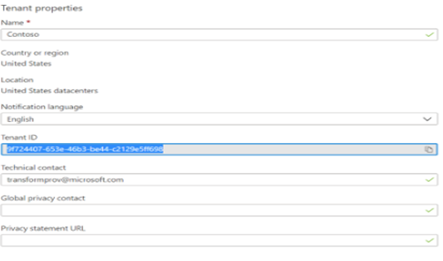
원본 그룹 개체 ID를 가져오려면 다음을 수행합니다.
- 원본 테넌트에서 Azure 그룹에 관리자로 로그인합니다.
- 필요한 그룹을 검색합니다.
- 필요한 그룹 인스턴스를 선택한 다음 클립보드에 복사합니다. 매핑 CSV 파일의 sourceGroupObjectId 열에 이 값을 붙여넣습니다.
- 매핑할 그룹이 여러 개 있는 경우 각 그룹에 대해 이러한 단계를 반복합니다.
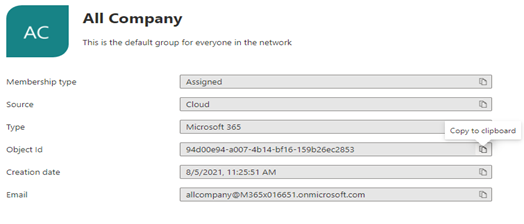
대상 그룹 개체 ID를 가져오려면 다음을 수행합니다.
- Azure 그룹에 관리자로 대상 테넌트 로그인
- 필요한 그룹을 검색합니다.
- 필요한 그룹 인스턴스를 선택한 다음 클립보드에 복사합니다. 매핑 CSV 파일의 targetGroupObjectId 열에 이 값을 붙여넣습니다.
- 매핑할 그룹이 여러개 있는 경우 위의 프로세스를 반복하여 특정 targetGroupObjectId를 가져옵니다.
- GroupName의 경우 가져온 TargetGroupObjectId 와 동일한 ID를 사용합니다.
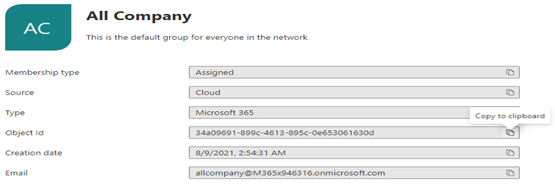
ID 맵 업로드
ID 매핑 파일이 준비되면 대상 테넌트에서 SharePoint 관리자가 파일을 SharePoint에 업로드합니다. 이렇게 하면 테넌트 간 마이그레이션의 일부로 ID 매핑이 자동으로 수행될 수 있습니다.
중요
Add-SPOTenantIdentityMap -IdentityMapPath 명령을 실행하기 전에 Desktop/SharePoint/SharePoint에서 identitymap.csv 파일을 저장하고 닫습니다.
파일이 열린 상태로 유지되면 다음 오류가 발생합니다. Add-SPOTenantIdentityMap: 프로세스는 다른 프로세스에서 사용 중이므로 'C:\Users\myuser\Test-Identity-Map.csv' 파일에 액세스할 수 없습니다.
- 대상 테넌트에서 ID 맵을 업로드하려면 다음 명령을 실행합니다. -IdentityMapPath의 경우 ID 매핑 CSV 파일의 전체 경로와 파일 이름을 제공합니다.
Add-SPOTenantIdentityMap -IdentityMapPath <identitymap.csv>
중요
마이그레이션 수명 주기 동안 ID 맵을 변경하거나 변경해야 하는 경우 변경 내용이 마이그레이션에 적용되도록 변경할 때마다 명령을 실행 Add-SPOTenantIdentityMap -IdentityMapPath <identitymap.csv> 해야 합니다.
새 ID 맵을 업로드하면 현재 ID 맵이 덮어쓰입니다. 모든 수정 버전 또는 추가에 전체 마이그레이션을 위한 모든 사용자 및 그룹이 포함되어 있는지 확인합니다. ID 맵에는 항상 마이그레이션하려는 모든 사용자가 포함되어야 합니다.
특정 사용자에 대한 ID 매핑 파일의 매핑 항목을 보려면 Get-SPOTenantIdentityMappingUser 명령을 SourceUserKey 로, Value는 이동 중인 사용자의 UPN으로 사용합니다.
예제:
get-spoTenantIdentityMappingUser -Field SourceUserKey -Value usera@Contoso.onmicrosoft.com
테넌트 간 호환성 상태 확인
테넌트 간 마이그레이션을 시작하기 전에 SharePoint 데이터베이스 스키마가 모두 최신 상태이고 원본과 대상 간에 호환되는지 확인합니다.
이 검사를 수행하려면 원본 테넌트에서 아래 cmdlet을 실행합니다.
Get-SPOCrossTenantCompatibilityStatus -PartnerCrossTenantHostURL [Target tenant hostname]
Get-SPOCrossTenantCompatibilityStatus -PartnerCrossTenantHostURL https://m365x12395529-my.sharepoint.com
- 테넌트 상태가 호환 또는 경고로 표시되는 경우 테넌트 간 마이그레이션을 시작하는 다음 단계를 진행할 수 있습니다.
- 테넌트 상태가 호환되지 않음으로 표시되면 호환성을 보장하기 위해 테넌트를 패치/업데이트해야 합니다.
| 상태 | 마이그레이션을 진행할 수 있습니다. |
|---|---|
| 양립할 수 있는 | 예 |
| 경고 | 예 |
| 호환되지 않는 | 아니오 |
중요
48시간을 기다리는 것이 좋습니다. 테넌트가 여전히 호환되지 않는 것으로 보고하는 경우 지원에 문의하세요.
테넌트 간 마이그레이션의 모든 인스턴스를 시작하기 전에 자주 호환성 상태 검사를 수행하는 것이 좋습니다. 테넌트가 호환되지 않으면 테넌트 간 마이그레이션이 실패할 수 있습니다.